Overweegt u over te stappen van de Mac naar de iPad? Misschien ben je het glitchy-toetsenbord van je MacBook zat, of zou je het toetsenbord liever helemaal kunnen verwijderen als je het niet wilt, en in plaats daarvan aanraking gebruiken?
Of misschien word je verleid door de goedkopere pro-apps op iOS, of de draagbaarheid, of zie je gewoon niet het nut van een 27-inch iMac op je bureau als je alleen maar leest en schrijft.
Wat uw excuus ook is, overschakelen van macOS naar iOS is eenvoudiger dan ooit. Dankzij iCloud en een groot aantal geweldige apps en accessoires kan overstappen bijna naadloos gaan. Laten we eens kijken wat je nodig hebt.
Er zijn genoeg artikelen over of je moet overstappen. Er zijn zelfs enkele kortzichtige schrijvers die zich afvragen of je? kan schakelaar. Dit is er niet een van. Vandaag bespreken we de belangrijkste zaken waarmee u rekening moet houden bij het overstappen:
- Uw gegevens verplaatsen.
- Hergebruik van uw hardware.
- Toepassingen vervangen.
iCloud maakt verhuizen gemakkelijk
Het belangrijkste onderdeel hiervan zijn uw gegevens. Gelukkig is dit misschien het gemakkelijkste deel - als je iCloud op de Mac gebruikt, dat is het.
Als u een nieuwe iPad koopt en niets anders doet dan inloggen met uw Apple ID, zult u merken dat veel van uw Mac-gebaseerde gegevens automatisch verschijnen: Safari-tabbladen en bladwijzers, al uw sleutelhangerwachtwoorden, uw Apple Music-bibliotheek en afspeellijsten, uw fotobibliotheek, uw notities, iMessages, agenda en herinneringen, zelfs uw boeken en pdf's.
Dat is genoeg om een goede start te maken. Maar hoe zit het met al uw documenten, of de puinhoop van bestanden verspreid over het bureaublad van uw Mac? Welnu, iCloud kan u daar ook helpen.
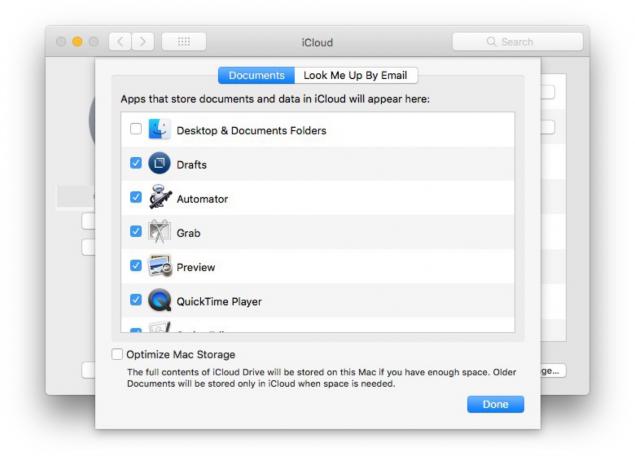
Foto: Cult of Mac
Open op je Mac Systeem voorkeurenen klik op het iCloud-paneel. Dan klikken Opties… in de rij iCloud Drive. Als iCloud Drive niet is ingeschakeld, moet u het vakje aanvinken om het in te schakelen.
Vink in het volgende scherm Bureaublad- en documentenmappen. Hierdoor worden deze mappen in iCloud gespiegeld. Als u niet genoeg iCloud-opslagruimte heeft, kunt u overwegen om de zeer redelijk geprijsde upgrades, die kan worden gedeeld met familieleden.
Nu hoef je alleen maar te wachten tot alles is geüpload.
Op uw iPad vindt u deze mappen in de app Bestanden. Ze staan daar in de bronnenlijst aan de linkerkant. Niet alle bestanden worden lokaal gedownload en opgeslagen. Om deze functie echt te gebruiken, moet u meestal verbonden zijn met internet.
Maar als dat zo is, dan is deze functie fantastisch. Alle bestanden van uw Mac zijn overal voor u beschikbaar. Ook op je iPhone.
Als je Dropbox gebruikt, werkt dezelfde truc. Installeer gewoon de Dropbox-app op je iPad en je hebt toegang tot alles voor de app Bestanden.
Nieuwe apps
Veel van Apple's eigen apps hebben iOS-versies. Pages, Numbers, Keynote, GarageBand en meer. Als u deze gebruikt, kunnen uw documenten automatisch worden gesynchroniseerd via iCloud. Zorg er wel voor dat u ze opslaat in iCloud Drive op de Mac.

Foto: gecultiveerde code
Voor andere apps moet je een versie voor ios vinden. Sommige ontwikkelaars maken iOS- en Mac-versies van hun apps. Things is bijvoorbeeld een geweldige takenlijst en als je op zoek bent naar een app voor tekstnotities, dan is Drafts gewoon geweldig. Ik gebruik Ulysses om mijn artikelen te schrijven en als dat nodig is, kan ik naadloos van apparaat wisselen.
Maar als je favoriete app niet beschikbaar is voor de iPad, moet je op zoek naar een alternatief. Soms zijn de iPad-alternatieven eigenlijk beter dan de Mac-app die ze vervangen. Infuse is bijvoorbeeld een geweldige mediaspeler die veel doet van wat Plex doet, alleen ziet hij er veel beter uit en is hij veel gemakkelijker te gebruiken.
Dit is het gebied waar je het meeste onderzoek zult moeten doen. Gelukkig zijn er in bijna elke categorie geweldige apps op professioneel niveau beschikbaar. En de meeste zijn een stuk goedkoper dan de macOS-opties.
Nieuwe hardware
Als je je Mac wilt vervangen door een iPad, heb je nieuwe gadgets nodig. Maar je kunt ook veel van de accessoires die je al hebt blijven gebruiken - daarover hieronder meer.
Ik heb een essentieel iPad-accessoire en een paar opties voor dingen die leuk zijn om te hebben.
Een kraam
Het belangrijkste accessoire is een goede standaard. Als u op een extern toetsenbord typt, vergeet dan het Smart Keyboard-folio. Het is net zo beperkend als het toetsenbord van een laptop, en je zult binnen de kortste keren over het bureau gebogen zijn en last hebben van een kromme nek.
Foto: Abovetek
Een standaard brengt de iPad dichter bij je ooghoogte. Koppel het met een Bluetooth (of bedraad) toetsenbord en je hebt een mini-iMac. ik vind de leuk AboveTek aluminium standaard op de foto hierboven. Hij is stevig, verstelbaar en stabiel, zelfs met een 13-inch iPad erin geklemd.
Een printer
Als u veel print, moet u mogelijk ook een nieuwe AirPrint-compatibele printer kopen. Dat komt omdat de iPad en iPhone geen printerstuurprogramma's kunnen laden (godzijdank), dus printerfabrikanten zijn gedwongen om hun printers direct uit de doos compatibel te maken. AirPrint gebruiken is eenvoudig. Voordat u geld uitgeeft aan een nieuwe printer, moet u controleren of uw huidige model niet al AirPrint-compatibel is. En als je maar af en toe print, kan dat ook gebruik elke printer die op je Mac is aangesloten als AirPrint-printer.
Hardware die u kunt blijven gebruiken
De iPad kan al de meeste USB-accessoires gebruiken. Als je een Lightning-aangedreven iPad hebt, kun je de misleidend genoemde Camera Connection Kit van Apple gebruiken om sluit toetsenborden, USB-audio-interfaces, modems, Ethernet, geheugenkaartlezers, externe beeldschermen en meer. Je kan zelfs sluit een USB-hub aan en gebruik meerdere apparaten onmiddelijk.
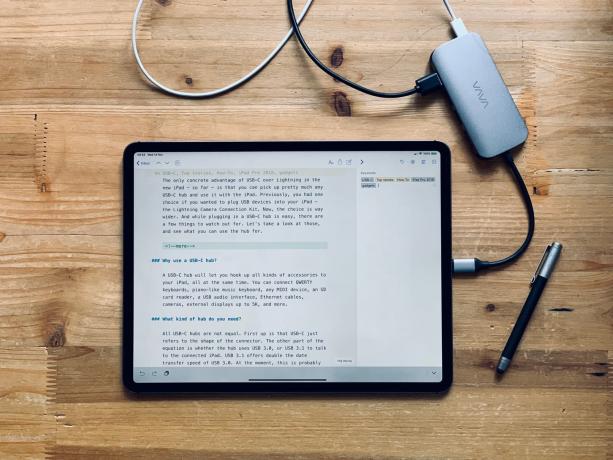
Foto: Charlie Sorrel/Cult of Mac
Als je een iPad Pro met USB-C gebruikt, zijn er: nog meer opties. U kunt bijna elk USB-C-apparaat rechtstreeks op de iPad aansluiten, en u kunt zelfs de iPad om je iPhone op te laden. En wat dacht je hiervan: als je Machado een USB-C-voeding heeft, kun je hem gebruiken met je iPad Pro.
Voor al het andere is er Bluetooth. Het eigen Magic Keyboard van Apple is een geweldige optie, en als je een iMac hebt, heb je er al een. Bluetooth-luidsprekers werken ook en je kunt zelfs Bluetooth MIDI-apparaten aansluiten om muziek te maken.
Probeer het bij twijfel. Of Google het.
Conclusie
Zoals u kunt zien, is vandaag de dag overstappen naar de iPad eenvoudig. Al uw gegevens en gadgets kunnen worden overgebracht en de meeste van uw essentiële apps kunnen worden gespiegeld of vervangen.
Natuurlijk kan niet iedereen de overstap maken. Sommige mensen moeten een Mac gebruiken voor een bepaalde app of voor een bepaald stuk hardware. Maar de lijst met redenen om niet over te stappen wordt elke dag korter. Als je dat niet wilt, prima. Daar is de Mac voor. Maar als je nieuwsgierig bent, neem dan een kijkje. Misschien vind je het geweldig.
